
- •1. Предметна область автоматизації
- •1.2 Документи предметної області, що містять інформацію, необхідну для рішення задачі
- •2. Постановка задачі
- •2.1 Організаційно-економічна сутність задачі
- •2.2 Опис вхідної інформації
- •2.3 Опис вихідної інформації
- •3. Розробка інформаційного забезпечення задачі
- •3.1 Інформаційний аналіз по і виділення інформаційних об'єктів
- •3.2. Виділення інформаційних об’єктів (іо)
- •(Таблиця 8) Реквізитний склад інформаційних об'єктів
- •3.3 Визначення зв'язків і побудова ілм
- •3.4 Визначення логічної структури реляційної бази даних
- •Малюнок 2 Схема даних бд
- •4. Розробка алгоритмів і технології рішення задачі
- •4.1 Розробка технології введення і нагромадження вхідної інформації
- •4.2 Визначення форм введення-виведення
- •4.3 Узагальнений алгоритм рішення задачі і його декомпозиція на модулі (функції)
- •4.4 Проектування запитів.
- •5. Завантаження і керівництво до експлуатації
- •Висновки
- •Список використаної літератури
4.1 Розробка технології введення і нагромадження вхідної інформації
На Малюнку 3 показані джерела даних – вхідні документи для створення записів таблиць з інформацією у БД.

Малюнку 3 Джерела завантаження таблиць бази даних
4.2 Визначення форм введення-виведення
Для введення інформації про об’єкти, працівників, обладнання та послуги з екіпіровкою повинні бути використані екранні форми, що відповідають вхідному документу. Дані вхідних документи складаються з окремих форм введення даних, які можна проглянути в додатку № 3.
Для таблиць є форми для додавання, видалення, редагування, зміни та збереження даних.
4.3 Узагальнений алгоритм рішення задачі і його декомпозиція на модулі (функції)
Алгоритм розв’язуваної задачі повинен забезпечити пошук певного товару чи послуги за вказаними даними і побудувати звіт. Для рішення даної задачі потрібно з таблиці «Послуги», «Обладнання» і «Працівники» вибрати дані які співпадають з даними в таблиці «Об’єкти» та «Чергування». Це здійснюється за такою схемою: з таблиці «Об’єкти» та «Чергування» вибираються код послуг, код обладнання і код чергових, а потім за цими даними вибираються дані з таблиць, що називались вище.
Схема алгоритму рішення задачі приведена на Малюнку 4.

(Малюнок 4) Схема побудови головного звіту по об'єктах.
4.4 Проектування запитів.
Для відбору даних за умовами слід , заданими користувачем, будуємо запити. Тексти запитів представлені в додатку. Де ви можете переглянути запити:
Пошук працівника по імені;
Пошук об'єкта по назві фірми;
Пошук чергування по індефікатору;
Пошук екіпіровки по імені працівника;
Пошук послуги по назві фірм;
Пошук обладнання по назві фірми ;
Видалення об’єктів за назвою і особою;
Видалення обладнання за кодом;
Видалення працівника за іменем і кодом;
Видалення чергування за індефікатором і повтором індефікатора;
Видалення екіпіровки за кодом;
Видалення послуги за кодом;
Внесення даних про об’єкти;
Внесення даних про працівників;
Внесення даних про послуги;
Внесення даних про обладнання;
Внесення даних про чергування;
Внесення даних про екіпіровку;
5. Завантаження і керівництво до експлуатації
Завантаження БД відбувається за допомогою файлу «Бази даних Охоронна фірма.mdb» При запуску цього файлу на екрані з’являється запит на введення паролю, це передбачено для захисту БД від несанкціонованого доступу. При вірному введені відкриваєтся головна форма програми з якою користувач може працювати навіть не здогадуючись де знаходяться дані самої бази. Для зручності передбачені клавіші переходу. Робота з програмою починається з головної форми (Форма1):
(Форма 1) Головна форма
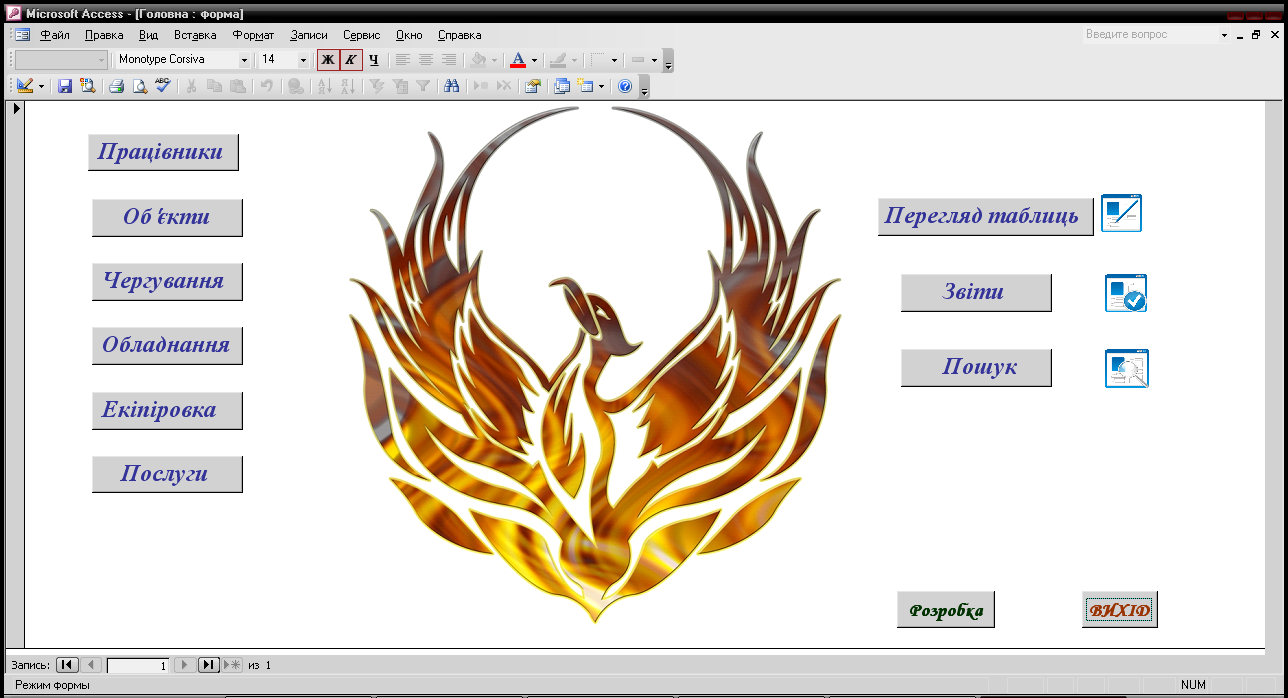
Для роботи з таблицями слід натиснути кнопку «Перегляд таблиць», після чого відкриється нова форма (Форма 2) :
(Форма 2) Таблиці
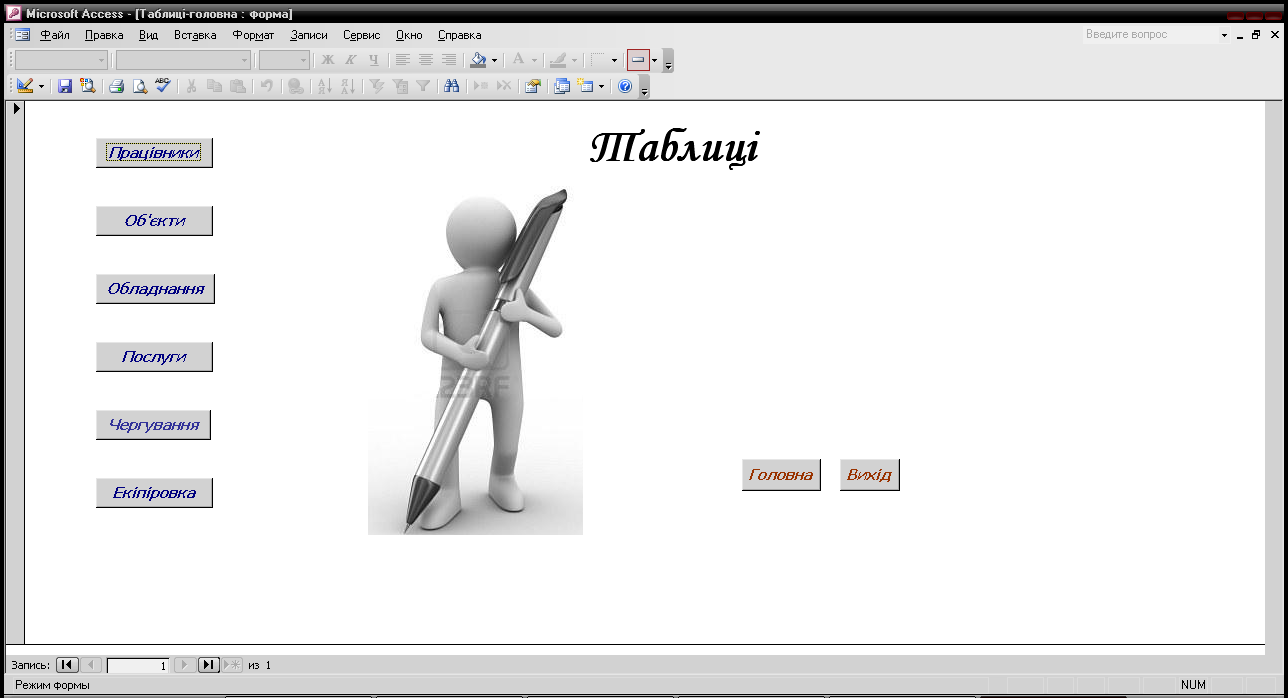
Щоб продивитися, змінити, додати дані чи роздрукувати дані до таблиць потрібно вибрати одну з таблиць, натиснувши відповідно кнопку (Форма3):
(Форма 3) Форма для перегляду таблиці

Для пошуку по таблицях, потрібно на головній формі, натиснути кнопку «Пошук» (Форма 4):
(Форма 4) Форма пошук даних в таблицях
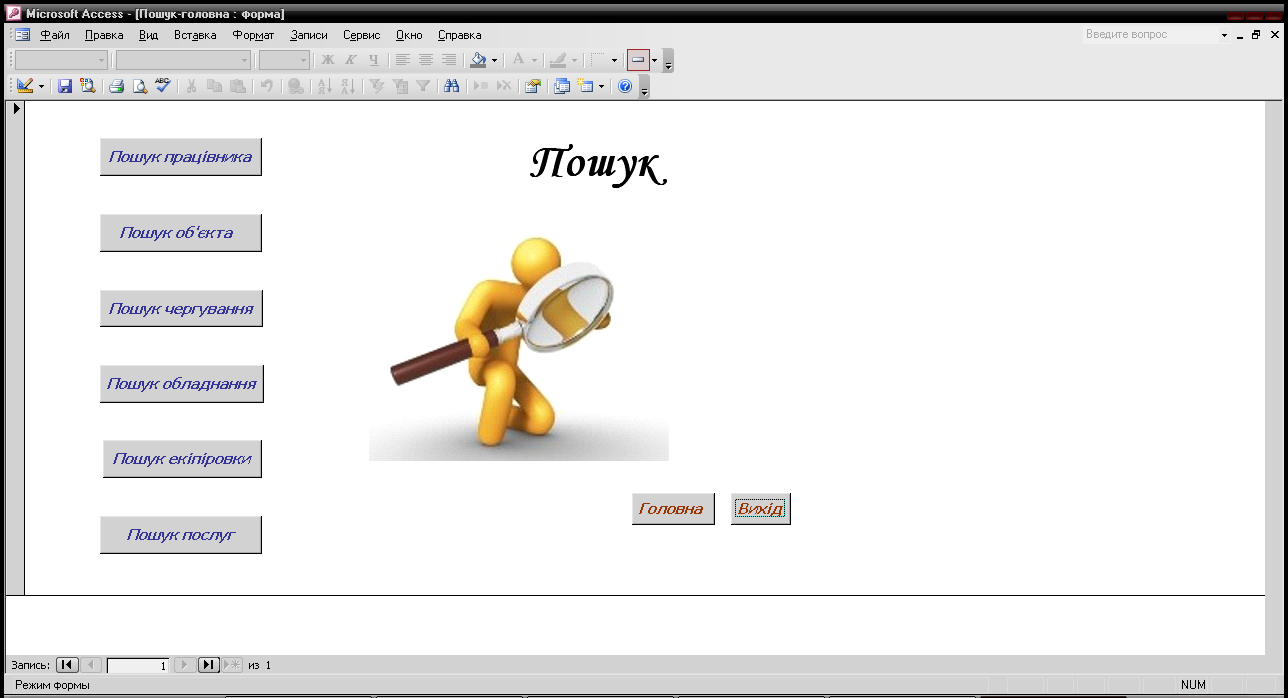
Для виконання пошуку, потрібно вибрати відповідний спосіб пошуку.


Для перегляду або друкування звітів, потрібно на головній формі натиснути кнопку «Звіти», після чого з’явиться нова форма (Форма 5):
( Форма 5) Форма звітів
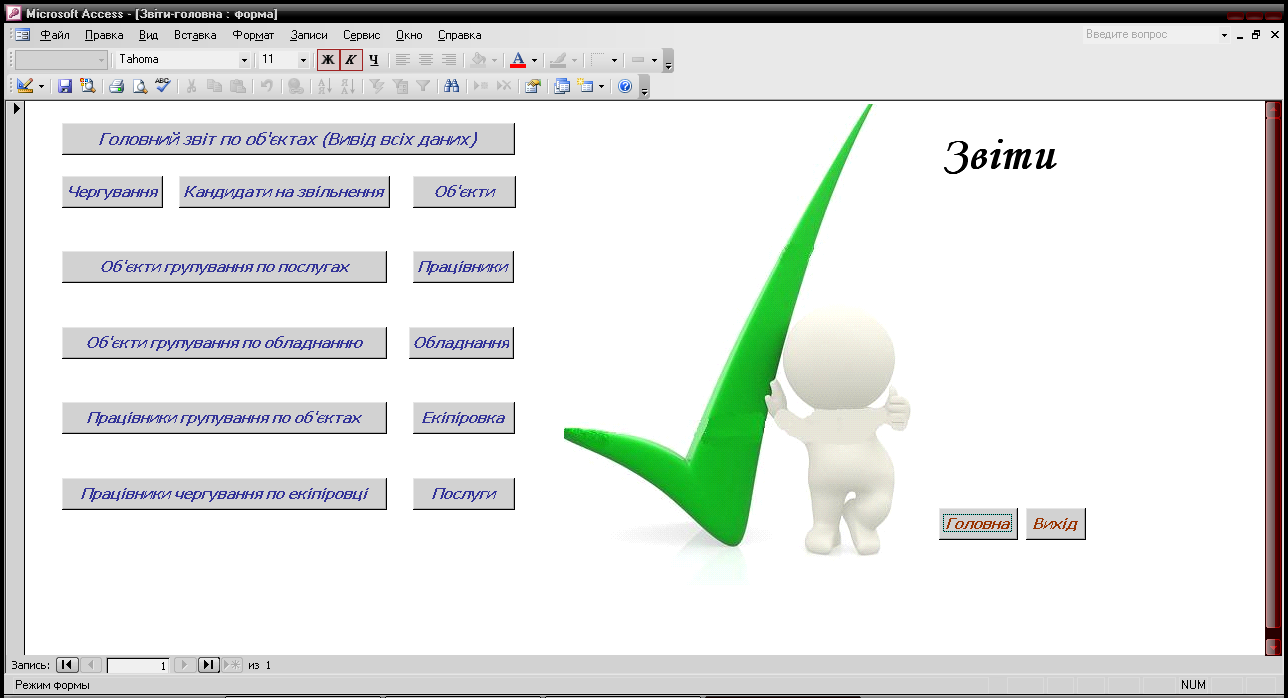
В цій формі передбачено велика кількість звітів для кращого задоволення апетитів користувача і сприйняття матеріалу. Вибравши потрібний звіт можна його переглянути чи роздрукувати

Для роботи з базою, тобто видалення, оновлення, пошук, друк інформації, потрібно на головній формі натиснути на ту кнопку, яка відповіда саме тим даним з якими ви хочете працювати.


Може здатися, що така велика кількість кнопок буде шкодити коректній роботі бази даних, але як свідчить практика це не так. Для людини, що вперше користується БД такий вид є надзвичайно зруним.
Після вибору потрібної вам області даних відкриються нові форми
(Форма 6). Робота з базою даних «Працівники»

(Форма 7). Робота з базою даних «Екіпіровка»
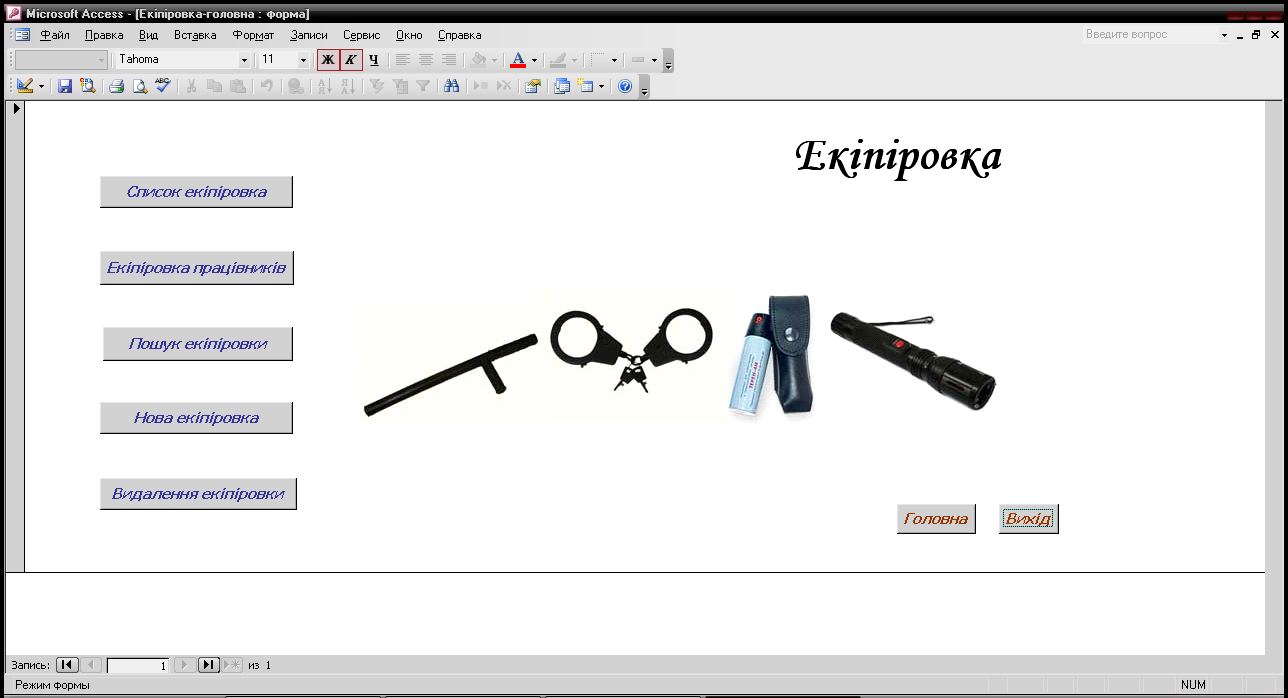
(Форма 8). Робота з базою даних «Чергування»
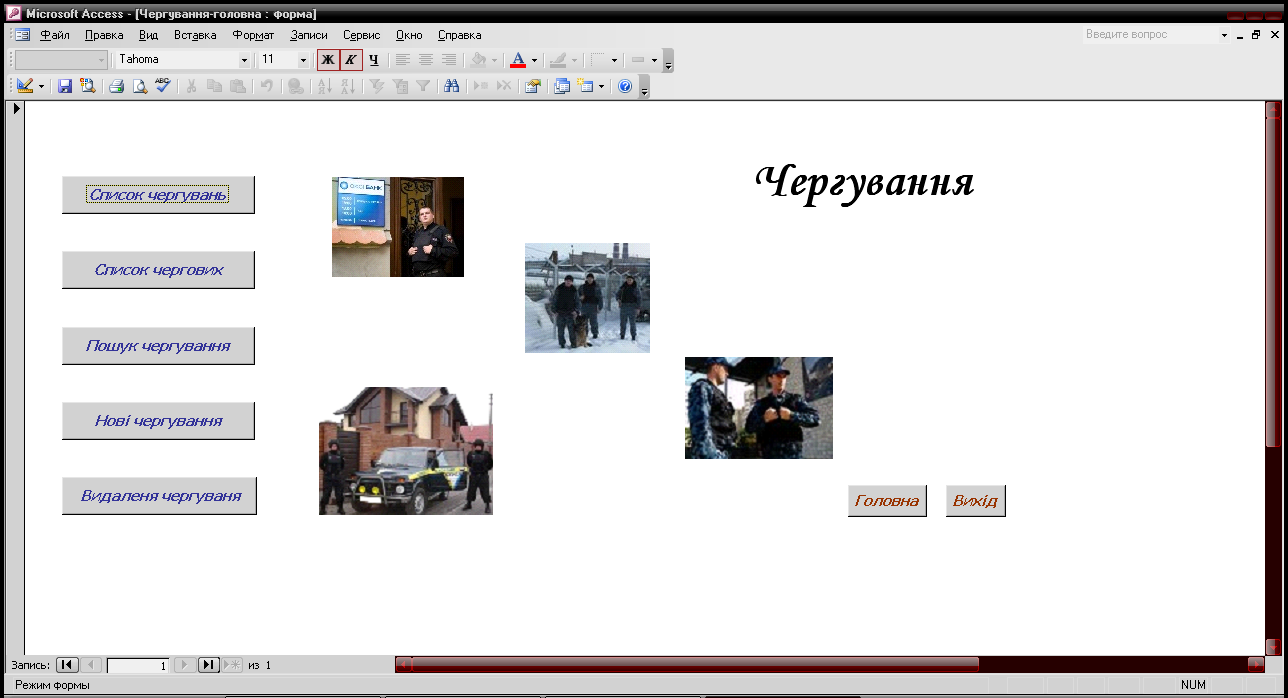
(Форма 9). Робота з базою даних «Обладнання»
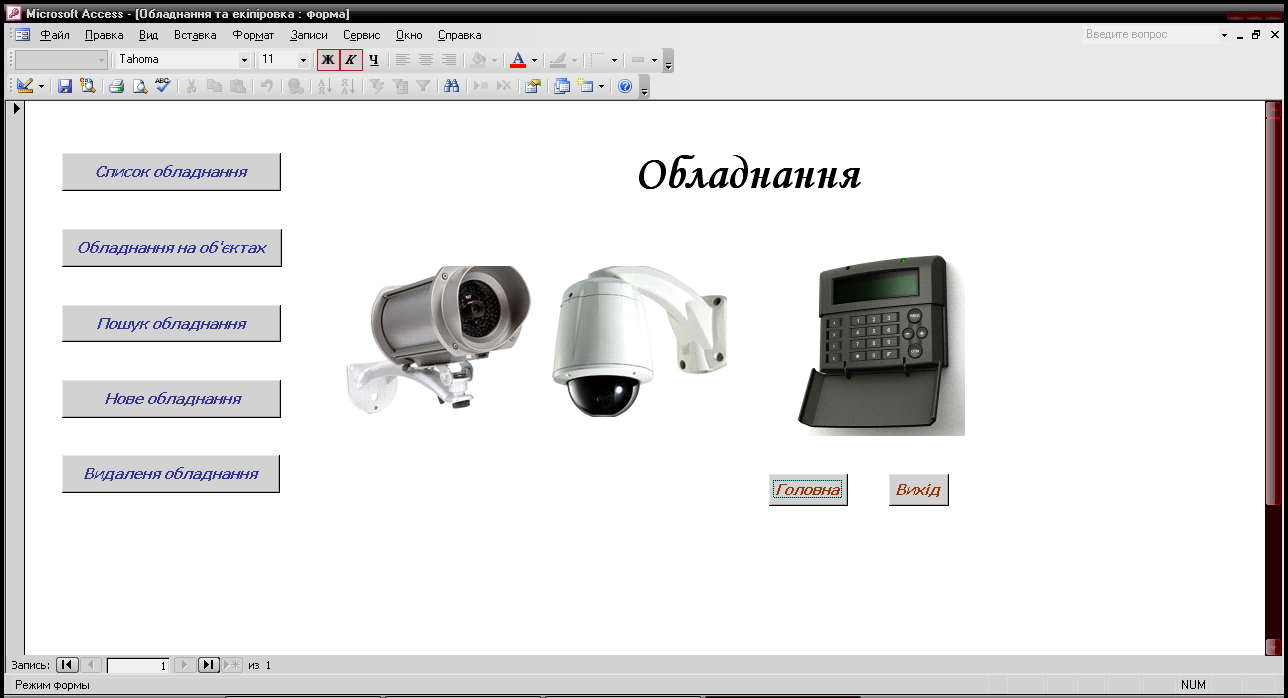
(Форма 10). Робота з базою даних «Об’єкти»
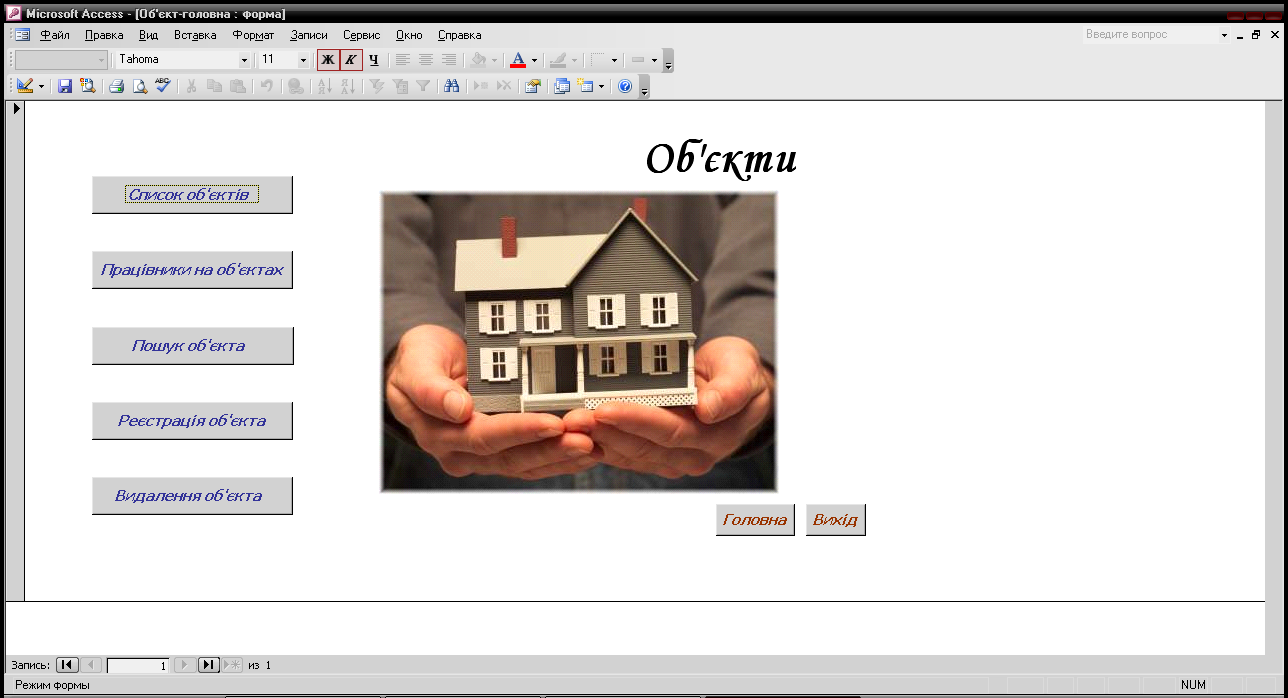
(Форма 11). Робота з базою даних «Послуги»
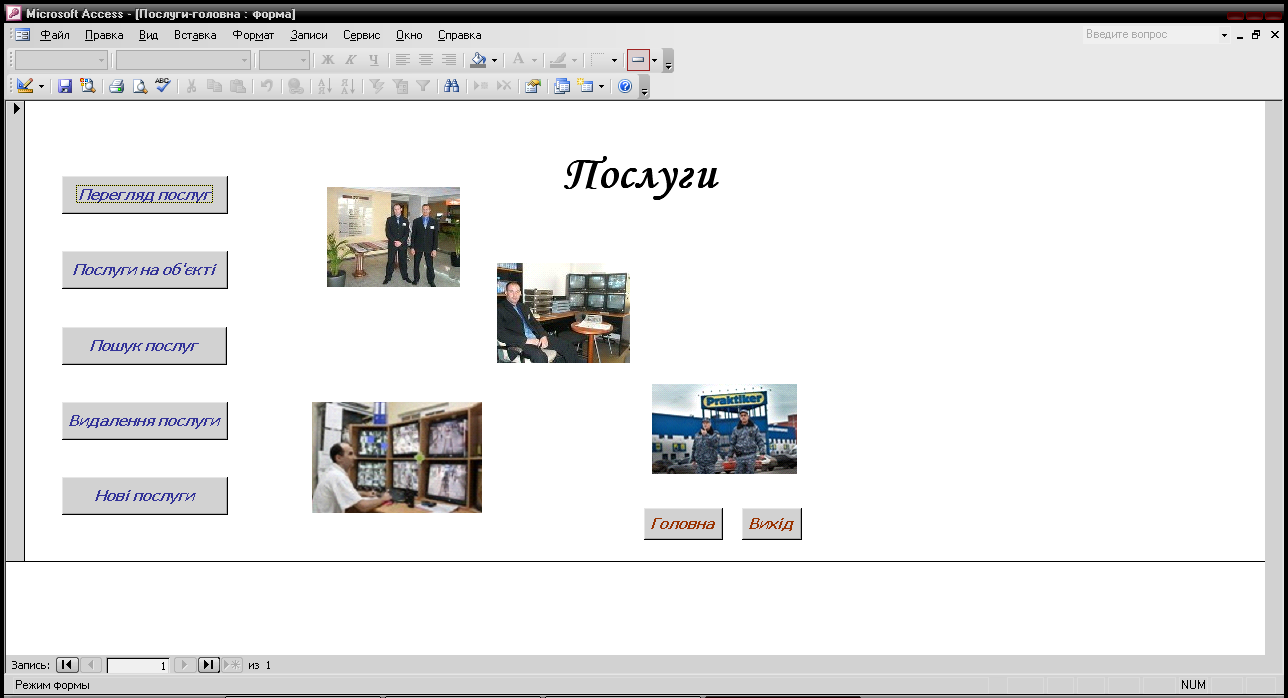
Для короткої довідки про базу даних, потрібно натиснути кнопку «Довідка» на головній формі
(Форма 12). Довідка

